
惠普2029打印机驱动
详情介绍

惠普2029打印机驱动特色
1、打印速度黑白为19PPM、彩色为15PPM2、最高分辨率为4800×1200dpi,最大打印幅面为A4
3、不支持网络打印
4、该打印机打印内存采用集成内存,接口类型为USB2.0,墨盒类型采用一体式墨盒
5、支持普通纸、磨砂手册纸、高光手册纸、相纸、信封、其他喷墨专用纸等打印介质的打印
6、进纸容量标配为60页,出纸容量为25页
惠普2029打印机显示"卡纸"错误
解决方法一:清除打印机中的所有卡纸一、从纸盒中取出所有松散纸张或者异物
1.按电源按钮,关闭打印机
2.从打印机背面拔下USB连接线
3.从打印机背面拔下电源线
PS:在检修 HP 打印机内部之前务必断开电源线,以免造成损伤或触电
4.从进纸盒中取出所有松散纸张
5.查看进纸盒内部,并清除掉里面的所有异物,例如曲别针和其它物品
6.用手指移动进纸盒内部的取纸装置,然后取出发现的所有异物
PS:确保进纸盒内部没有异物,否则会造成更加严重的卡纸问题或损坏 HP 打印机
7.从出纸盒中取出所有松散纸张或异物
二、从打印机底部清除所有卡纸
按照以下步骤操作,从 HP 打印机底部检查并清除卡纸:
1.如果打印机尚未关闭,请按电源按钮()关闭它
2.如果尚未拔下USB连接线,请从打印机背部将其拔下
3.如果尚未拔下电源线,请从打印机背部将其拔下
4.转动打印机,以便从底部(底座)进行检修
PS:转动打印机之前,请用手抓住扫描仪盖板
5.按清洁门两侧的突舌,将其释放。 打开清洁门
6.从打印机中轻轻地取出所有卡纸
PS:如果取出卡纸时将其撕破,请检查清洁门是否有纸张碎片,以免碎片残留在打印机内部。 如果打印机内部有纸张碎片残留,则有可能出现更多的卡纸现象
7.重新安装清洁门。 轻轻向前推动后检修盖,直至其卡合到位
PS:确保突舌卡入到位,以避免今后出现卡纸问题
三、清除打印机内的所有卡纸
1.如果打印机尚未关闭,请按电源按钮()关闭它
2.如果尚未拔下 USB 连接线,请从打印机背部将其拔下
3.如果尚未拔下电源线,请从打印机背部将其拔下
4.打开墨盒检修门
5.从打印机中轻轻地取出所有卡纸
6.合上墨盒舱门
四、从打印机前端清除所有卡纸
1.如果打印机尚未关闭,请按电源按钮()关闭它。
2.如果尚未拔下 USB 连接线,请从打印机背部将其拔下。
3.如果尚未拔下电源线,请从打印机背部将其拔下。
4.从出纸盒中取出所有卡纸
5.用双手抓住卡纸,将其从打印机前端轻轻拉出
PS:如果取出卡纸时将其撕破,请检查是否有纸张碎片,以免碎片残留在打印机内部。 如果打印机内部有纸张碎片残留,则有可能出现更多的卡纸现象
6.将电源线重新连接到打印机背面
7.按电源按钮()开启打印机
解决方案二:确保笔架能够自由移动
一、检查墨盒通道中是否存在阻塞物
按照以下步骤操作,检查笔架路径中是否存在阻塞物
1.如果打印机尚未启动,请按电源按钮启动它
2.打开墨盒检修门。 将笔架移动到打印机的中央位置。 待笔架完全空闲并停止发出响声后,再继续执行操作
3.启动打印机后,拔掉打印机背面的电源线
4.从电源插座上拔下电源线
PS:您必须断开电源线,才能用手移动托盘,并复位进纸机械组装,这样才不会触电
5.检查是否有卡纸或异物挡住笔架,然后取出发现的所有卡纸或异物
PS:如果在将纸张从滚筒中取出时将其撕破,请检查滚筒和滚轮上是否有纸张碎片,以免碎片留在打印机内部。 如果打印机机内残留有纸张碎片,则有可能导致更多的卡纸故障
6.通过墨盒舱门进入打印机内部,然后手动移动笔架
★如果托盘停滞在打印机的右侧,请将其移动到打印机的左侧
★如果托盘停滞在打印机的左侧,请将其移动到打印机的右侧
★如果托盘停滞在打印机的中间位置,请将其移到打印机的右侧
7.取出发现的松散纸张或障碍物
8.确保托盘能够在打印机的横向范围内自由移动。 用力将笔架推动到打印机左侧,然后再将其移动到右侧。
9.合上墨盒舱门
10.将电源线重新连接到打印机背面
11.将电源线重新插入电源插座
12.按“电源”按钮,启动打印机
解决方案三:重置打印机
1.按照以下步骤操作,重置打印机,清除假卡纸错误:
2.按电源按钮,启动一体机。
3.启动打印机,从打印机背面拔下电源线。
4.从墙面插座拔下电源线。
5.至少等待 15 秒钟。
6.将电源线重新插入墙面插座。
7.将电源线重新连接到打印机背面。
8.如果一体机无法自动启动,请按电源按钮启动它
解决方案四:清洁取纸滚轮
纸张滚轮上可能会堆积有灰尘、纸张纤维和其它碎屑,这会导致发生卡纸或者送纸问题:
1.准备好以下物品
★不会残留任何纤维成分的干净无绒棉签。
★蒸馏水、净化水或瓶装水(自来水可能会损坏打印机)
2.按电源按钮,关闭打印机
3.从打印机背面拔下电源线
PS:在检修打印机内部之前务必断开电源线,以避免造成损伤或触电风险
4.提起进纸盒
5.查看打开的进纸盒,找到灰色的取纸滚筒。 您可能需要用手电筒来照亮该区域
6.用长棉签蘸取瓶装水或蒸馏水,挤掉多余的水份
7.将棉签按压在滚轮上,用手向上旋转滚轮。 使用适当的力度,擦除堆积的灰尘或污垢
8.使滚轮干燥10至15分钟
9.将电源线重新连接到打印机背面
10.如果打印机没有开启,请按下电源按钮
惠普2029打印机详细参数
一、基本参数产品定位:家用打印机/商用打印机
打印速度:黑白:19ppm(草稿,A4,),彩色:15ppm(草稿,A4)
黑白:19ppm(草稿,LETTER),彩色:15ppm(草稿,LETTER)
黑白:7ppm(媲美激光设备),彩色:4ppm(媲美激光设备)
最高分辨率:4800×1200dpi
最大打印幅面:A4
网络打印:不支持网络打印
二、打印性能
打印内存:集成内存
接口类型:USB2.0
三、耗材
墨盒类型:一体式墨盒
四、介质规格
介质类型:普通纸,磨砂手册纸,高光手册纸,相纸,信封,其他喷墨专用纸
介质尺寸:A4,B5,A5,A6,DL信封
进纸容量:标配:60页
出纸容量:标配:25页
五、其它参数
显示屏:1.1英寸单色图标显示屏
产品尺寸:429×270×123mm
产品重量:2.85kg
系统平台:Windows 10/8.1/8/7/Vista/XP(Service Pack 2)或更高版本(仅限32位)
Mac OS X v 10.6、OS X v10.7 Lion、OS X v10.8 Mountain Lion、OS X v10.9 Mavericks、OS X v10.10 Yosemite
MACINTOSH最低系统要求:Mac OS X v 10.6、OS X v10.7 Lion、OS X v10.8 Mountain Lion、OS X v10.9 Mavericks、OS X v10.10 Yosemite、1GB可用空间、互联网连接
推荐MACINTOSH系统配置:Mac OS X v 10.6、OS X v10.7 Lion、OS X v10.8 Mountain Lion、OS X v10.9 Mavericks、OS X v10.10 Yosemite、1GB可用空间、互联网连接
电源电压:AC 100-240V(±10%),50/60Hz(±3Hz)
耗电量:最大:10W,关闭:0.3W,睡眠:1.3W,待机:2.3W
工作噪音:49dB(A)
环境参数:工作温度:15-30℃,工作湿度:15-80%RH
其它特点:无边距打印,高达8.5x11英寸(美国信纸)、210x297 毫米(A4)
猜您喜欢

- 打印机驱动大全
- 打印机驱动就是将计算机需要打印的数据转换成打印机能够识别和打印的数据。打印机驱动程序是电脑输出设备打印机的硬件驱动程序,只有安装了打印驱动程序,电脑才能和打印机进行连接并打印。它不仅是操作系统与硬件之间的纽带,而且也是便捷人们生活的桥梁。今天小编带来的是打印机驱动大全,这里有各种打印机驱动,涵盖佳能、惠普、联想、三星、爱普生、戴尔等知名品牌打印机驱动,用户们可以来这里找下适合自己打印机的驱动。
-

兄弟brother MFC7340打印机驱动 vA1官方版 驱动工具 / 42.59M
-

爱普生lq630k打印机驱动 v7.8.10.SC 驱动工具 / 2.71M
-

canon ip1180打印机驱动 v2.56 驱动工具 / 8.29M
-

佳能canon ix4000打印机驱动 v2.00官方版 驱动工具 / 8.59M
-

佳能PIXMA iP1188打印机驱动 v5.55a官方版 驱动工具 / 21.32M
-

同类软件
网友评论
共0条评论分类列表
类似软件
-

创新Sound Blaster X7声卡驱动 v1.2.3.0官方版 驱动工具 / 119.13M
-

驱动精灵万能网卡版 v9.70.0.197官方版 驱动工具 / 352.15M
-

惠普增霸卡工具盘电脑版 服务器区 / 7.35M
-

ALC650声卡驱动官方版 v2.11.15.0 驱动工具 / 14.89M
-

兄弟brother MFC7340打印机驱动 vA1官方版 驱动工具 / 42.59M
精彩发现
换一换精品推荐
-

驱动人生8官方版 v8.16.58.120 驱动工具 / 64.81M
查看 -

方正Founder KM3302打印机驱动 v1.0.2官方版 驱动工具 / 31.8M
查看 -

360驱动大师电脑版 v2.0.0.2010 驱动工具 / 12.34M
查看 -

驱动精灵官方最新版 v9.70.0.197 驱动工具 / 93.57M
查看 -

ac97万能声卡驱动官方版 v4.71 驱动工具 / 2.45M
查看
































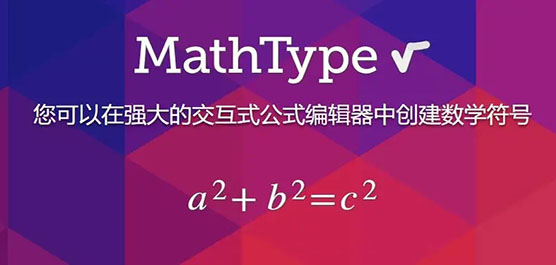






 赣公网安备 36010602000087号
赣公网安备 36010602000087号